
Macrodroid è una di quelle app che dovrebbero essere standard su Android . Grazie a questa fantastica applicazione possiamo creare macro e automatismi sul nostro dispositivo per personalizzarlo e sfruttarlo al meglio. Con Macrodroid possiamo fare qualsiasi cosa: dal chiedere al telefono di leggerci ad alta voce le notifiche, al riagganciare una chiamata se capovolgiamo il nostro terminale. Un intero mondo di possibilità a portata di mano.
Nel post di oggi svilupperemo un breve tutorial su come utilizzare Macrodroid in modo che tu possa vedere come funziona e da lì, puoi creare le tue macro e le azioni programmate.
Tutorial Macrodroid: indica un trigger per avviare un'azione
Questo è ciò che riguardano le macro: dettagli di un trigger (chiamato anche trigger ) che farà eseguire determinate azioni. È qualcosa come dire al sistema " Se succede, fallo ".
Con questo, ciò che otteniamo è creare azioni o attività programmate che funzioneranno finché avremo la macro corrispondente attivata in Macrodroid . La versione gratuita dell'applicazione consente un utilizzo massimo simultaneo di 3 macro .
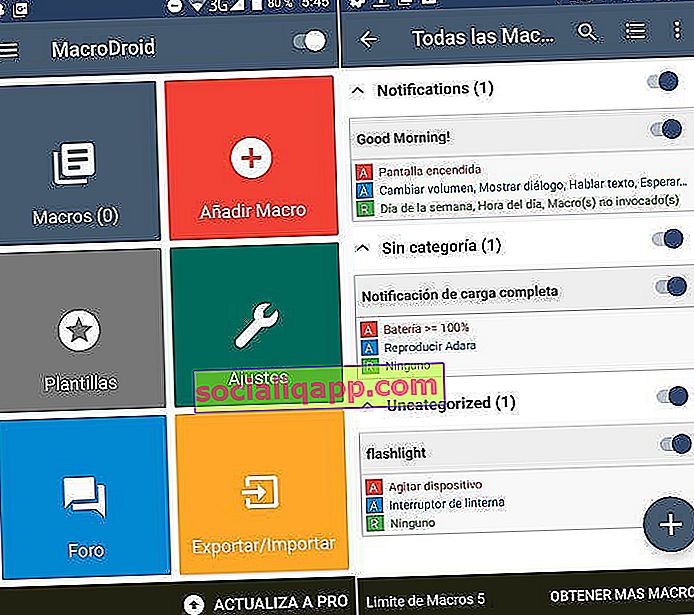
Macrodroid offre la possibilità sia di utilizzare modelli già creati sia di aggiungere le nostre creazioni .
Modelli Macrodroid
Per coloro che non vogliono pensare molto o non possono programmare una macro specifica, Macrodroid offre un gran numero di modelli di macro pre-creati . Tieni presente che alcune macro richiedono i permessi di root, quindi se il tuo dispositivo non è rootato, evita tali macro.
All'interno della lista dei template già creati ce ne sono molti davvero utili:
- Scuoti per condividere una foto.
- Avviso di batteria scarica.
- Riproduci contenuti multimediali collegando un auricolare.
- Capovolgi per rifiutare una chiamata
- Leggi le notifiche ad alta voce
- Attiva la torcia quando agiti.
- Scatta una foto se qualcuno ha inserito erroneamente il codice di sblocco due volte e te lo invia via e-mail (foto al ladro).
- Registra una conversazione se capovolgiamo il dispositivo (registrazione spia).
- Automatizza la connessione WiFi e la disabilita se lo schermo è spento per più di 5 minuti.
Questi sono alcuni esempi, ma possiamo trovare tutti i tipi di macro creati sia dagli sviluppatori che dalla comunità Macrodroid.
Se vogliamo utilizzare uno qualsiasi di questi template non ci resta che andare su " Templates ", selezionare la macro desiderata e attivarla cliccando sull'icona + .
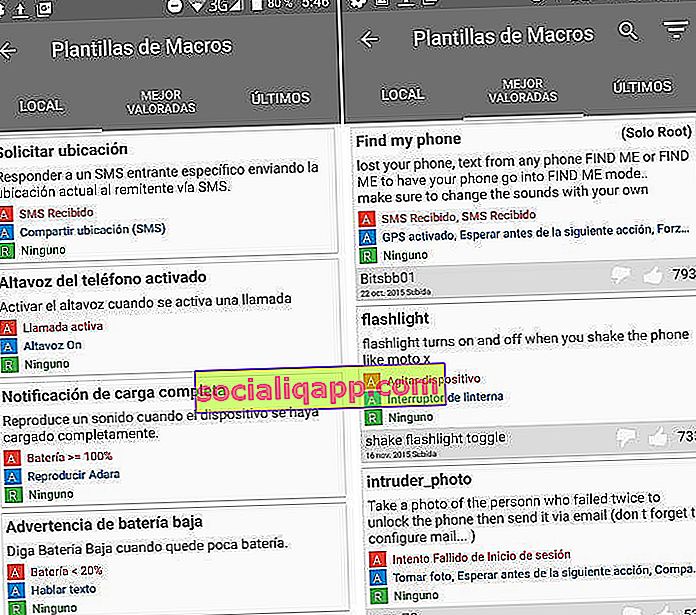
Dobbiamo tenere conto che sono modelli, quindi in alcuni casi sarà necessario modificare alcuni dati della macro in modo che funzioni a nostro piacimento.
Se vuoi scaricare più macro nel forum di Macrodroid troverai molte altre automazioni create dalla community.
Come creare una nuova macro
Ogni macro è composta da 3 fasi:
- Trigger o trigger : condizione per l'avvio della macro.
- Azioni : azioni che verranno eseguite se la condizione è soddisfatta
- Restrizioni : la macro verrà eseguita solo se vengono soddisfatte le restrizioni stabilite.
Imposta un trigger
Il primo passo è impostare un trigger. Una condizione che, una volta soddisfatta, sarà quella che innesca il resto delle azioni. Macrodroid offre un numero infinito di trigger.
Per questo esempio creeremo una macro che attiverà la torcia ogni volta che scuotiamo il telefono .
Quindi, la prima cosa che faremo è selezionare il trigger " Shake device ".
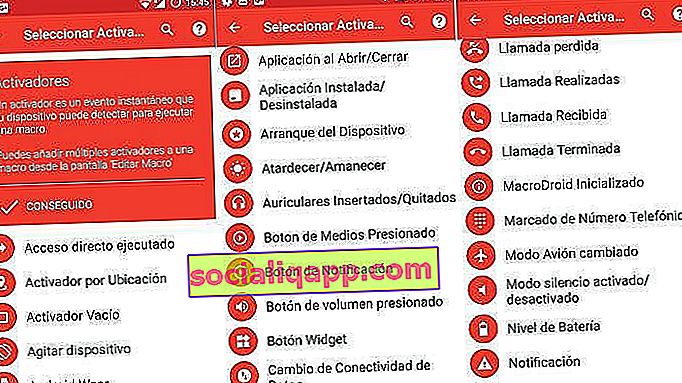
Indica le azioni da intraprendere
Ora è il momento di stabilire quali azioni verranno attivate come risultato del trigger. Le possibilità offerte da questa sezione sono molto ampie. Teniamo anche presente che possiamo aggiungere più di un'azione all'elenco, il che ci dà la possibilità di creare macro davvero complesse.
In questo caso selezioneremo " Torcia on / off ".
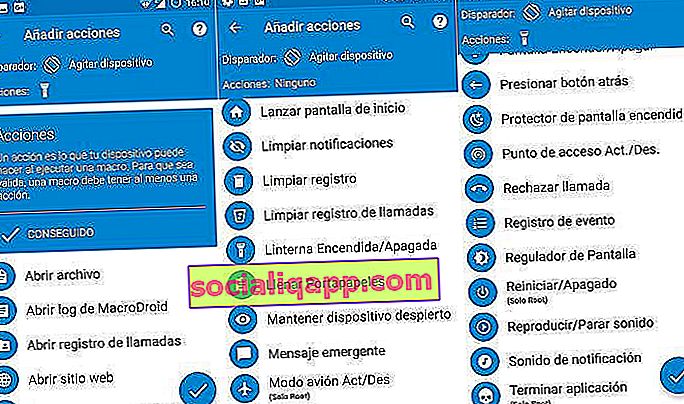
Fare clic sul simbolo "V" per proseguire.
Controlla le restrizioni
Nell'ultima fase di creazione della macro avremo la possibilità di stabilire delle restrizioni. Una macro verrà eseguita solo se la condizione del vincolo è soddisfatta . Questo campo è facoltativo e non è necessario compilarlo.
Nel nostro caso non vogliamo porre alcuna restrizione all'accensione / spegnimento della torcia, quindi lasceremo questo campo non configurato (volendo potremmo mettere la torcia solo per essere accesa di notte, o quando siamo a casa, per esempio).
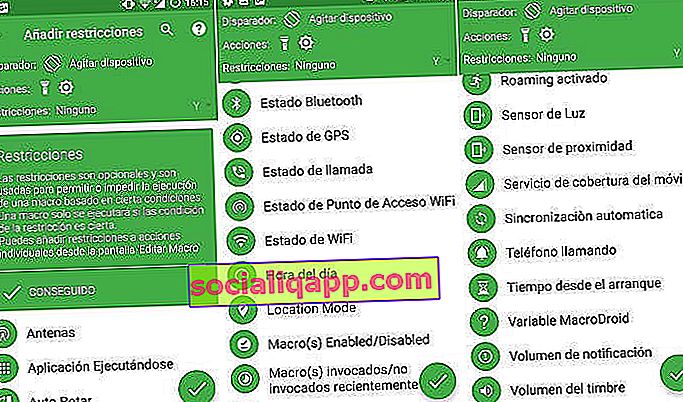
Facciamo clic sul pulsante OK e dovremo solo inserire un nome e assegnare una categoria alla macro in modo che venga creata e inizi a funzionare automaticamente.
Da qui, per attivare o disattivare la macro, basta andare nella sezione " Macro ".
Cosa ne pensi di Macrodroid?
Questo è stato un tutorial molto semplice e difficilmente ti aiuterà a vedere tutto ciò che questa applicazione può dare da sola. Oltre a quanto visto, c'è anche la possibilità di impostare variabili, clonare, esportare, creare metodi e molto altro. Un mondo intero.
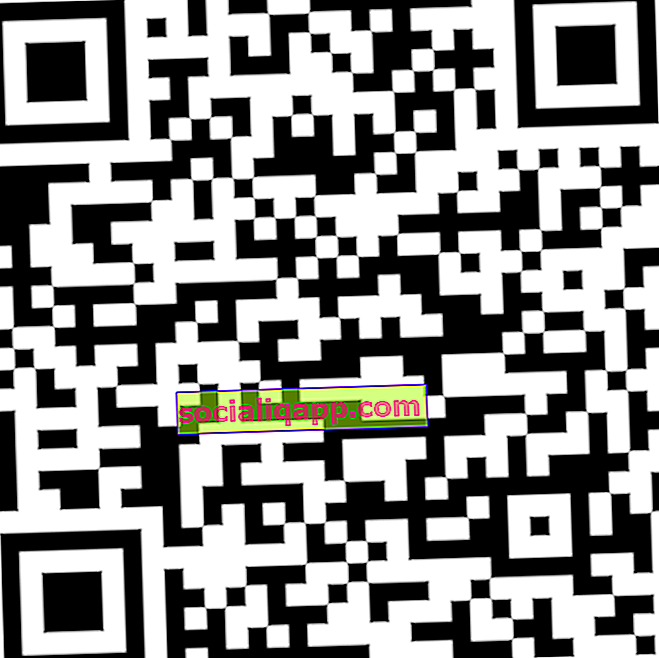
 Scarica QR-Code MacroDroid - Developer Automation: Prezzo ArloSoft: gratuito
Scarica QR-Code MacroDroid - Developer Automation: Prezzo ArloSoft: gratuito Se ti piace programmare e vuoi spremere un po 'di più il tuo smartphone o tablet, dovresti assolutamente provare Macrodroid o applicazioni simili come Tasker (questo è a pagamento). E se vuoi continuare a saperne di più su questo fantastico strumento, non perdere di vista il forum dell'app. Altamente raccomandato.
Hai installato Telegram ? Ricevi il miglior post di ogni giorno sul nostro canale . Oppure, se preferisci, scopri tutto dalla nostra pagina Facebook .